Es ist der Geburtstag Ihrer besten Freundin und Sie möchten ihr einen 'Happy Birthday!' SMS mit Luftballons. Sie halten den Sendepfeil in der Nachrichten-App gedrückt, aber es passiert nichts. Unabhängig davon, wie lange Sie die Taste gedrückt halten, wird das Menü 'Mit Effekt senden' nicht angezeigt. In diesem Tutorial werde ich erklären Warum wird das Menü 'Mit Wirkung senden' nicht in der Nachrichten-App angezeigt und Warum iMessage-Effekte funktionieren auf Ihrem iPhone nicht.
Halo um den Mond Bedeutung
Warum funktionieren iMessage-Effekte auf meinem iPhone nicht?
iMessage-Effekte funktionieren auf Ihrem iPhone nicht, da Sie versuchen, eine Textnachricht an jemanden mit einem Nicht-Apple-Smartphone zu senden, oder die Eingabehilfeneinstellung 'Bewegung reduzieren' aktiviert ist. iMessage-Effekte können nur mit iMessages zwischen Apple-Geräten gesendet werden, nicht mit normalen Textnachrichten.
Wie behebe ich iMessage-Effekte auf meinem iPhone?
1. Stellen Sie sicher, dass Sie eine iMessage senden (keine Textnachricht).
Obwohl iMessages und Textnachrichten in der Nachrichten-App nebeneinander angezeigt werden, können nur iMessages mit Effekten gesendet werden - keine regulären Textnachrichten.
Wenn Sie versuchen, eine Nachricht an jemanden zu senden und das Menü 'Mit Wirkung senden' nicht angezeigt wird, machen Sie sicher Sie senden ihnen eine iMessage, nicht nur eine normale Textnachricht. iMessages werden in blauen Chatblasen und normale Textnachrichten in grünen Chatblasen angezeigt. 
Der einfachste Weg, um festzustellen, ob Sie eine iMessage oder eine Textnachricht senden, besteht darin, in der Nachrichten-App auf Ihrem iPhone auf der rechten Seite des Textfelds nachzuschauen. Wenn der Sendepfeil blau ist  Sie senden eine iMessage. Wenn der Sendepfeil grün ist
Sie senden eine iMessage. Wenn der Sendepfeil grün ist  Sie werden eine Textnachricht senden.
Sie werden eine Textnachricht senden.
Kann ich Nachrichten mit Effekten an Android-Benutzer senden?
iMessage funktioniert nur zwischen Apple-Geräten, sodass Sie iMessages mit Effekten nicht an Smartphones anderer Hersteller senden können. Wenn Sie mehr erfahren möchten, lesen Sie unseren Artikel über die Unterschiede zwischen iMessages und Textnachrichten .
Was ist, wenn keine meiner Nachrichten in Blau angezeigt wird? Kann ich trotzdem Effekte senden?
Wenn die Textnachrichten, die Sie an die iPhones anderer Personen senden, in der Nachrichten-App in grünen Blasen angezeigt werden, liegt möglicherweise ein Problem mit iMessage auf Ihrem iPhone vor. Wenn iMessage nicht funktioniert, funktionieren iMessage-Effekte auch nicht. Lesen Sie unseren Artikel über So beheben Sie Probleme mit iMessage und Sie können am Ende beide Probleme gleichzeitig beheben.
sind doppelte Regenbögen ein Zeichen
2. Überprüfen Sie Ihre Eingabehilfen
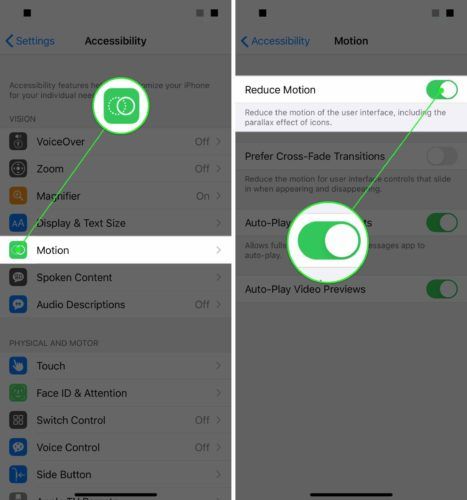
Als nächstes müssen wir uns den Abschnitt Barrierefreiheit der Einstellungen-App auf Ihrem iPhone ansehen. Die Einstellungen für die Barrierefreiheit sollen Menschen mit Behinderungen helfen, ihre iPhones zu verwenden. Das Einschalten kann jedoch manchmal unbeabsichtigte Nebenwirkungen haben. Ein typisches Beispiel: Die Bewegung reduzieren Durch die Eingabehilfeneinstellung werden iMessage-Effekte vollständig deaktiviert. Um iMessage-Effekte auf Ihrem iPhone wieder zu aktivieren, müssen wir dies sicherstellen Bewegung reduzieren ist ausgeschaltet.
Wie schalte ich Bewegung reduzieren und iMessage-Effekte ein?
- Öffne das die Einstellungen App auf Ihrem iPhone.
- Zapfhahn Barrierefreiheit.
- Zapfhahn Bewegung .
- Scrollen Sie nach unten und tippen Sie auf Bewegung reduzieren .
- Schalten Sie 'Bewegung reduzieren' aus, indem Sie auf tippen Ein / Aus Schalter auf der rechten Seite des Bildschirms. Ihre iMessage-Effekte sind jetzt aktiviert!
Viel Spaß beim Messaging mit Effekten!
Jetzt, da die iMessage-Effekte auf Ihrem iPhone wieder funktionieren, können Sie Nachrichten mit Luftballons, Sternen, Feuerwerk, Lasern und mehr senden. Lassen Sie uns im Kommentarbereich unten wissen, wenn Sie weitere Fragen zu Ihrem iPhone haben. Wir würden uns freuen, von Ihnen zu hören.